Seit der Version 42 der GNOME-Desktopumgebung werden dynamische Hintergrundbilder unterstützt (wir berichteten). Diese passen sich an, wenn man in den Einstellungen zwischen dem hellen und dunklen Stil umschaltet. Dafür werden zwei Hintergrundbilder benötigt, eines für das helle, und eines für das dunkle Erscheinungsbild.
In diesem Artikel geht es nicht darum, wie man diese Bilder erstellt, oder wo man sie herbekommt, sondern um das Einbinden der Bilder ins System, sodass sie in den Einstellungen angezeigt und angewählt werden können.
Wir gehen davon aus, dass die beiden Bilder vorliegen und hell.jpg und dunkel.jpg heissen. Die Bilder können png- oder jpg-Dateien sein und eine für den Monitor geeignete Auflösung haben. Dann lädt man diese XML-Datei herunter, legt sie im Verzeichnis /home/[user]/.local/share/gnome-background-properties/ ab und gibt ihr einen passenden Namen, wie zum Beispiel my_backgrounds.xml. Die Datei sieht so aus:
Default Background
/home/ralf/Bilder/wallpaper/hell.jpg
/home/ralf/Bilder/wallpaper/dunkel.jpg
zoom
solid
#3071AE
#000000
Beim Tag
Hier noch ein kleiner Tipp, wo man dynamische Hintergrundbilder finden kann: https://dynamicwallpaper.club/. Die Bilder liegen dort im heic-Format vor, wobei eine Datei mehrere Bilder enthält. Eine heic-Datei kann zwar mit gThumb betrachtet werden, das Zerlegen in Einzelbilder wird jedoch nicht unterstützt. Ein Kommando oder Programm für Linux habe ich nicht gefunden, allerdings lässt sich diese Aufgabe online auf https://windd.info/heic/ erledigen.
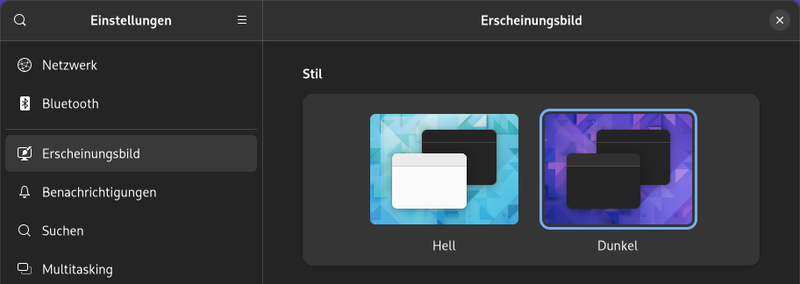
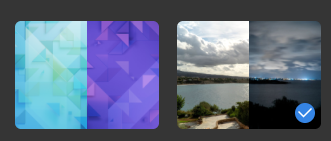



Was auch interessant ist, sind Video Wallpapers, also Videos die als Hintergrundbild abgespielt werden. Mit dem Programm "Hidamari" ist das ganz einfach, auch Webseiten oder Streams sind möglich. Ich nutze das unter Manjaro XFCE-Desktop. https://github.com/jeffshee/hidamari
Danke für den Beitrag. Zur Konvertierung von .heic Bildern unter Linux habe ich hier die Option gefunden einzelne Bilder zu extrahieren. Unter Arch lassen sich einzelne Bilder mit libheif (
pacman -S libheif) und diesem Befehl extrahieren:Dabei werden einzelne Bilder als new-image-01.jpg, new-image-02.jpg etc. gespeichert.